Messenger nie może otworzyć załącznika lub linku? Oto co robić

Messenger nie może otworzyć załącznika lub linku? Dowiedz się, jak rozwiązać ten problem dzięki sprawdzonym krokom i wskazówkom.
Chociaż w istocie jest to dość proste, przystosowanie się do systemu operacyjnego Chrome może czasami sprawiać trudności. Zwłaszcza jeśli przeniosłeś się z systemu Windows, w którym funkcje takie jak Kosz są dostępne od ponad 30 lat. Możesz zadać sobie pytanie, gdzie są usuwane pliki na Chromebooku? Jak odzyskać usunięte pliki na moim Chromebooku ? Zerwać ten plaster: ich nie ma. Chyba że włączyłeś Kosz. Wszystko wyjaśniamy poniżej.
Gdzie na Chromebooku trafiają usunięte pliki?
W przeciwieństwie do systemów Windows, Linux i macOS system operacyjny Chrome nie oferuje kosza ani kosza do przechowywania lokalnego. Ta platforma mocno skłania się do przechowywania online i właśnie tam oferuje opcję odzyskiwania usuniętych plików. Na Dysku Google i Zdjęciach Google. Jeśli używasz Dysku Google jako domyślnego Menedżera plików na swoim Chromebooku, możesz łatwo znaleźć Kosz.
Odpowiadając na Twoje pytanie: domyślnie nie możesz odzyskać usuniętych plików na Chromebooku. Google obiecał swego rodzaju kosz na śmieci, ale w tej chwili nie mamy go wbudowanego. Jeśli usuniesz coś z pamięci lokalnej, nie możesz tego przywrócić.
Ale to nie koniec. Rzecz w systemie operacyjnym Chrome polega na tym, przynajmniej z mojego doświadczenia, że zabawa (lub rzeczywista zaawansowana funkcjonalność) zaczyna się dopiero wtedy, gdy zdecydujesz się mieszać z flagami.
Te eksperymentalne funkcje mogą wprowadzić kilka interesujących dziwactw do standardowej przeglądarki Chrome na Androida lub na komputerze. Zanim upieką się w stabilnych wersjach. Jednak na Chromebookach flagi zmieniają życie.
W tym przypadku przyjrzymy się fladze Kosza, która, jak sugeruje nazwa, włącza Kosz w Plikach. Tak więc następnym razem, gdy usuniesz jakiekolwiek pliki z lokalnej pamięci wewnętrznej, pozostaną one w Koszu. Krótkie wyszukiwanie w Google pokazuje, że Google obiecało zintegrować tę podstawową funkcję lata temu, ale nadal pozostaje ona ukryta we Flags.
Aby włączyć kosz na śmieci na swoim Chromebooku, postępuj zgodnie z tymi instrukcjami:
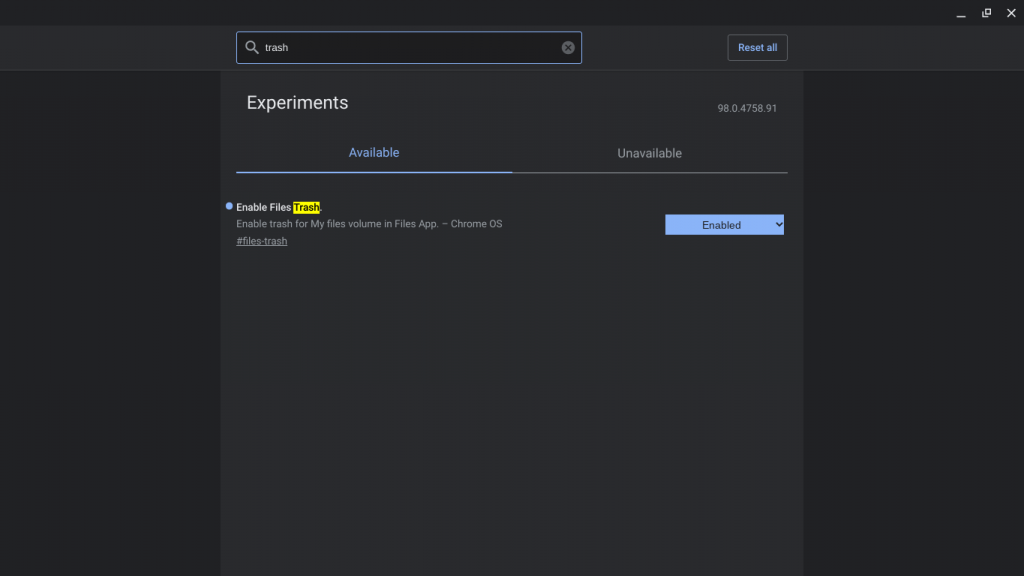
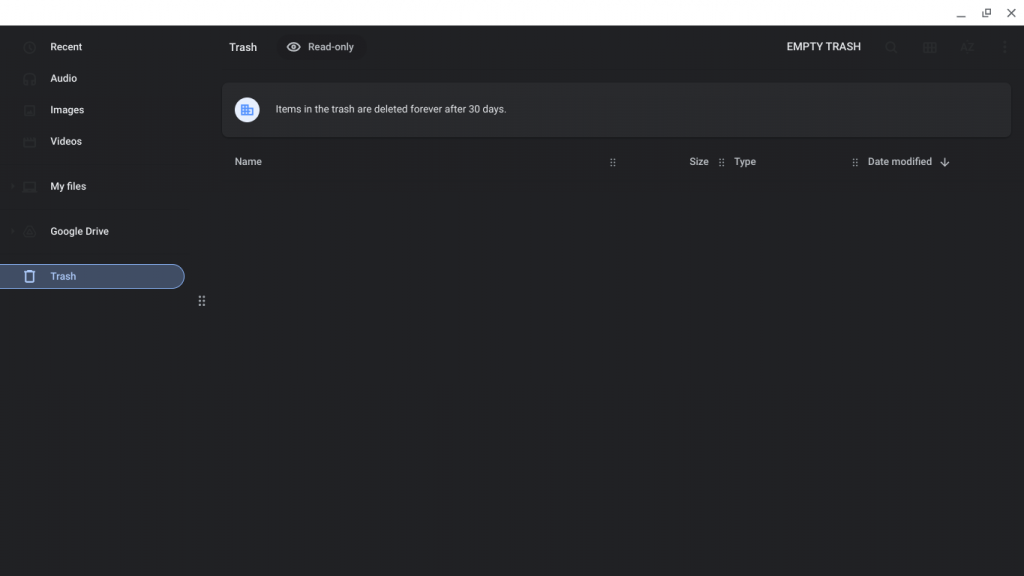
Pamiętaj, że usunięte pliki zostaną trwale automatycznie usunięte po 30 dniach. Odtąd każdy plik usunięty z Pobrane lub innych folderów przechowywanych lokalnie będzie przechowywany w Koszu. Stamtąd możesz przywrócić pliki lub trwale je usunąć.
I na tej notatce możemy zakończyć ten artykuł. Niestety nie będziesz w stanie przywrócić wcześniej usuniętych plików. Dziękujemy za przeczytanie i podziel się z nami swoimi przemyśleniami w sekcji komentarzy poniżej. Oczekujemy na kontakt zwrotny.
Jeśli na Chromebooku masz włączoną usługę Google Backup & Sync, możliwe jest przywrócenie plików z wcześniejszej wersji.
Tę funkcję znajdziesz w Ustawieniach > Zarządzaj swoim kontem Google > Dane i personalizacja > Kopie zapasowe.
Tutaj możesz wyświetlić listę wszystkich kopii zapasowych powiązanych z Twoim kontem i wybrać, którą chcesz przywrócić.
Jeżeli żadna z powyższych metod nie zadziała, konieczne może być skorzystanie z profesjonalnego programu do odzyskiwania plików.
Programy te skanują dysk twardy w poszukiwaniu usuniętych plików i często mogą odzyskać je w akceptowalnym stanie.
Popularne opcje innych firm obejmują Recuva i Disk Drill, oba są dostępne w Chrome Web Store.
Messenger nie może otworzyć załącznika lub linku? Dowiedz się, jak rozwiązać ten problem dzięki sprawdzonym krokom i wskazówkom.
Dowiedz się, jak szybko stworzyć grupę kontaktów w Outlook, aby efektywnie zarządzać swoimi wiadomościami e-mail. Oszczędzaj czas z naszą szczegółową instrukcją.
Dowiedz się, jak rozwiązać problem z błędem 740 żądana operacja wymaga podniesienia Windows 10 problemów z rozwiązaniami przedstawionymi w tym artykule.
Jeśli chcesz mieć większą kontrolę nad tym, które witryny próbują uzyskać dostęp na Twoim komputerze, oto jak skutecznie zarządzać uprawnieniami witryny w Microsoft Edge.
Poznaj najlepsze emulatory PS4 na PC, które pozwolą Ci grać w gry na konsole PlayStation 4 za darmo na komputerach z Windows.
Odkryj możliwe rozwiązania, aby naprawić błąd wyjątku nieznanego oprogramowania (0xe0434352) w systemie Windows 10 i 11 podany tutaj…
Jak usunąć animacje z prezentacji PowerPoint, aby dostosować ją do profesjonalnych standardów. Oto przydatne wskazówki.
Radzenie sobie z Wicked Whims, które nie działają w Sims 4. Wypróbuj 6 skutecznych rozwiązań, takich jak aktualizacja modów i więcej.
Odkryj jak naprawić problem z kontrolerem PS4, który się nie ładuje. Sprawdź 8 prostych rozwiązań, w tym testy kabli, portów oraz reset kontrolera.
Dowiedz się, jak naprawić Operacja nie zakończyła się pomyślnie, ponieważ plik zawiera wirusa Windows 11/10 i nie można otworzyć żadnego pliku…

![[NAPRAWIONO] Błąd 740 Żądana operacja wymaga podwyższenia systemu Windows 10 [NAPRAWIONO] Błąd 740 Żądana operacja wymaga podwyższenia systemu Windows 10](https://luckytemplates.com/resources1/images2/image-2122-0408150409645.png)





![Napraw kontroler PS4 nie ładuje się [8 łatwych ROZWIĄZAŃ] Napraw kontroler PS4 nie ładuje się [8 łatwych ROZWIĄZAŃ]](https://luckytemplates.com/resources1/images2/image-9090-0408151104363.jpg)
![Operacja nie została zakończona pomyślnie, ponieważ plik zawiera wirusa [NAPRAWIONO] Operacja nie została zakończona pomyślnie, ponieważ plik zawiera wirusa [NAPRAWIONO]](https://luckytemplates.com/resources1/images2/image-4833-0408151158929.png)